更新时间:2022-08-13 21:11:37
操作步骤
注意:集群环境下,所有节点均需要执行下述操作。
1. root 用户分别登录节点。
2. 如果当前产品是一体机,请先进入 AnyBackup Server 软件安装目录 /backupsoft/AnyBackupServer/StorageResMgmService 目录。
3. 查看是否存在 MegaSAS.log 配置文件。
如果存在,请删除该文件;如果不存在,请直接参考步骤 4。
4. 回到 AnyBackup Server 软件安装目录 /backupsoft 目录。
5. 执行 du -sh AnyBackupServer 命令,查看软件占用空间大小。
如果软件占用空间小于 4 GiB,请跳过步骤 6。
6. 如果软件占用空间不小于 4 GiB,请进入解压后的工具包所在目录 /AnyBackupUpdate/etc 目录。
7. 执行 vi conf.ini 命令修改 conf.ini 配置文件。
将 “backup_limit” 的值修改为软件占用空间的 2 倍及以上。
如:假设当前节点安装的 AnyBackup Server 软件占用 空间为 13 GiB,则 backup_limit 的值可设置为 30 GiB,即 backup_limit=30720。
说明:backup_limit 的单位为 MiB。
8. 修改完成后,执行 :wq! 命令保存并退出编辑。
9. 在任意目录下执行 df -hT 命令查看当前节点根目录剩余的可用空间大小。
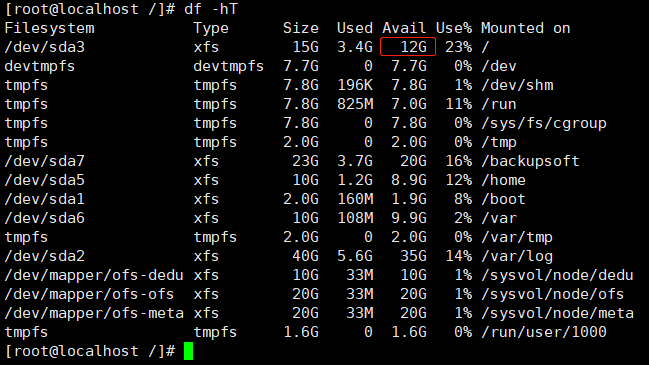
10. 进入解压后的工具包所在目录 /AnyBackupUpdate/etc 目录。
11. 执行 cat conf.ini 命令查看 “upload_limit” 和 “backup_limit” 的参数值。
如果根目录剩余空间不小于 backup_limit 和 upload_limit 参数值之和(单位为 MiB),则跳过步骤 12。
12. 如果根目录剩余空间小于 backup_limit 和 upload_limit 参数值之和,请执行 vi conf.ini 命令修改 conf.ini 配置文件。
设置 “backup_dir” 和 “upload_dir” 的值,即修改备份目录和上传目录。如:备份目录和上传目录均修改为 /opt/AnyBackupBackupSvr。
注意:
• 目录请勿包含中文。
• 请确保上传目录(upload_dir)所在挂载点可用空间不小于步骤 11 中查看到的 upload_limit 的参数值。
• 请确保备份目录(backup_dir)所在挂载点可用空间不小于步骤 11 中查看到的 backup_limit 的参数值。
• 如果上传目录和备份目录在同一挂载点下,请确保该挂载点的剩余空间不小于 backup_limit 和 upload_limit 参数值之和。
• 上传目录和备份目录请勿直接使用 /、/opt、/home、/root、/dev 等目录。
< 上一篇:
下一篇: >